4 enklaste sätten att göra ansikten suddiga i en video för att undvika juridiska konsekvenser
När du filmar videon offentligt kan vissa förbipasserande av misstag dyka upp på din bild. Därför, för att skydda andra människors integritet och låta din publik bättre fokusera på ditt videoinnehåll, måste du sudda ut ansikten i en video. Här kommer du att se 4 program som alla erbjuder dig suddiga effekter för att täcka främlingars ansikten i en video. Så du kan följa guiden nedan för att lära dig hur du gör ansikten suddiga i en video på olika enheter.
Guidelista
Hur man suddar ansikten i en video på Mac/Windows Hur man suddar ansikten i en video på iPhone/Android Vanliga frågor om hur man suddar ansikten i en videoHur man suddar ansikten i en video på Mac/Windows
Här är de två metoderna för dig att sudda ut ansikten i en video på både Mac och Windows. Många av er kanske inte är medvetna om alla funktioner i Youtube. Du kan inte bara ladda upp videor på den utan, som skapare kan du också redigera dina videor i YouTube Studio. Om din video ska laddas upp på YouTube, måste du definitivt kolla in följande steg och lära dig hur du gör ansikten suddiga i en video med YouTube Studio. Dessutom gör den här metoden att du kan redigera videor var du vill eftersom du kan göra all redigering på dess webbsida.
Hur man suddar ansikten i en video med YouTube Studio
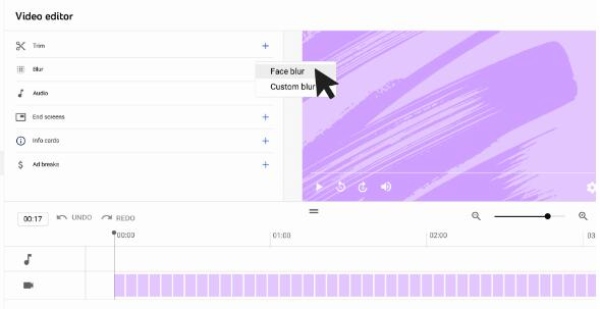
Steg 1.Öppna din webbläsare och logga in på "YouTube Studio". Klicka på knappen "Innehåll" på vänster sida.
Steg 2.Om det är första gången måste du ladda upp en video först och fylla i all nödvändig information och göra videon endast synlig för dig innan du avslutar redigeringen.
Steg 3.Klicka på "Editor"-knappen på vänster sida för att se verktyget "Oskärpa" och välj "Face Blur"-effekten.
Steg 4.Välj de ansikten du vill göra suddiga i videon från förhandsgranskningsfönstret. Och klicka på knappen Använd för att bekräfta.
Steg 5.När du är klar med att justera suddighetsområdet klickar du på "Spara"-knappen och du kan också lägga upp det på YouTube.
Hur man suddar ansikten i en video med redigeringsprogram
Som en funktionsrik verktygslåda och din andra lösning för att sudda ut ansikten i en video AnyRec Video Converter kombinerar redigerings- och konverteringsfunktioner i ett program. När du har laddat ner den kommer du att njuta av flera redigeringsverktyg och enkelt göra ansikten suddiga i en video på någon av dina datorer. Du kan manuellt lokalisera de ansikten du vill göra suddiga och anpassa den suddiga delen eller täcka den med intressanta klistermärken på din enhet.

Täck delarna av videon med bilder eller text.
Justera vattenstämpeln i videor för att blockera ansikten exakt.
Stöd ett brett utbud av videoformat för suddiga ansikten.
Ändra bildens opacitet för att uppnå suddiga effekter.
100% Säker
100% Säker
Steg 1.Få en gratis nedladdning och installation av denna redigeringsprogramvara. Starta den på din enhet. Klicka sedan på knappen "Verktygslådan" i huvudgränssnittet för att kontrollera alla verktyg. Klicka på knappen "Video Watermark" för att fortsätta.

Steg 2.Klicka på knappen "Lägg till" i popup-fönstret för att importera videon du vill göra ansikten suddiga med. Klicka sedan på knappen "Lägg till bildvattenstämpel" i redigeringsfönstret för att importera den suddiga bilden du förberett för att täcka ansiktena i din video.
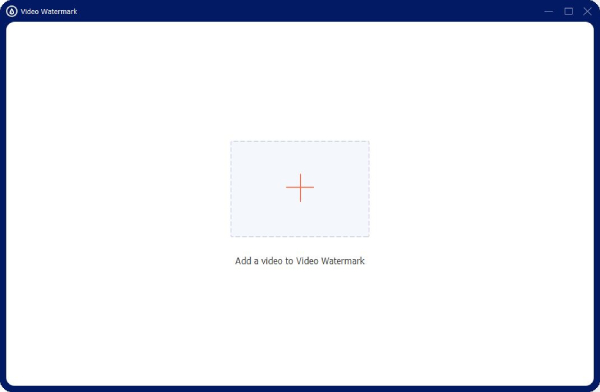
Steg 3.Justera bildens position och opacitet för att se till att alla ansikten i din video är täckta. Hitta sedan en lagringsplats för videon genom att klicka på rullgardinsknappen "Spara till". Klicka slutligen på knappen "Exportera" för att spara den på din enhet.
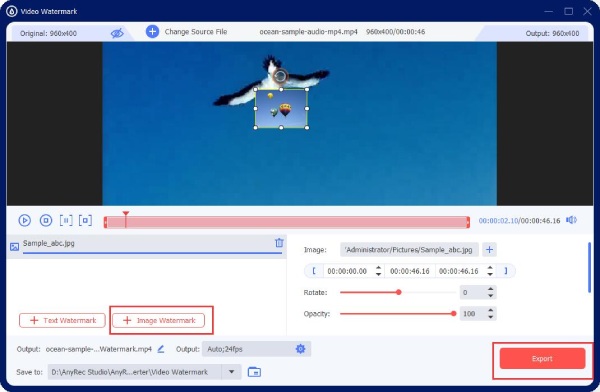
Hur man suddar ansikten i en video på iPhone/Android
Om du föredrar att filma vloggar med din mobiltelefon kan en praktisk redigeringsapp med suddiga effekter bättre hjälpa dig att sudda ut ansikten i din video efter att du har filmat. Nu, här är två appar för iPhone och Android med en detaljerad guide som lär dig hur du suddar ansikten i en video med dem. Läs den som passar dig och lär dig snabbt.
Hur man suddar ansikten i en video på iPhone med iMovie
Som en förinstallerad redigeringsapp på iPhone är iMovie bra för att göra ansikten suddiga i en video. Du kan lägga till vilken bild som helst i videon och blockera ansikten. Eller så kan du också lägg till en GIF till videon för att skapa intressanta suddiga effekter. Du behöver bara förbereda en suddig bild i förväg.
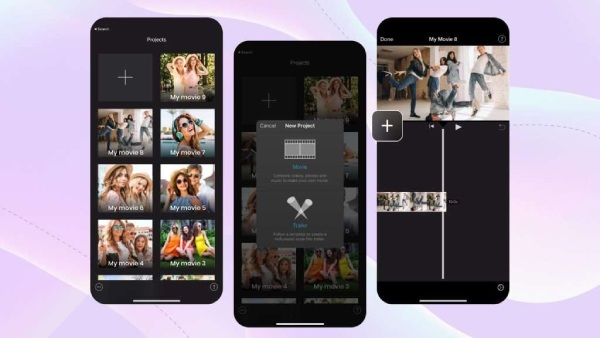
Steg 1.Öppna iMovie på din iPhone. Tryck sedan på knappen "Skapa nytt projekt" och tryck på knappen "Film" för att importera en video som du vill göra oskarp.
Steg 2.Tryck på knappen "Lägg till" när videon har laddats klart. Tryck sedan på knappen "Foton" för att välja en suddig bild. Tryck på den för att välja läget "Bild i bild".
Steg 3.Du kan trycka på "Flytta"-knappen för att justera den suddiga bildens position för att täcka ansiktena korrekt.
Steg 4.För att slutföra redigeringen, tryck på "Klar"-knappen. Tryck sedan på knappen Dela för att spara videon.
Tips
Den här metoden kan ta mycket tid om ansiktena i din video rör sig. Sedan måste du lägga till så många bilder som möjligt för att sudda ut de rörliga ansiktena och justera deras utseendetid.
Hur man suddar ansikten i en video på Android med Blur Video-appen
Oskärpa video hjälper dina ansikten att suddas ut i en video med sin avancerade teknik som kan censurera och spåra ansikten eller föremål för att täcka och blockera dem. Så om ansiktena i din video rör sig behöver du inte täcka dem manuellt eftersom appen kan censurera dem.
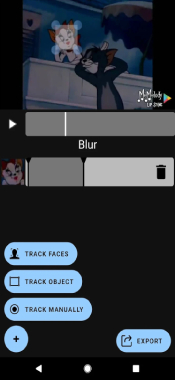
Steg 1.Ladda ner och installera appen "Blur Video" från Google Play. Öppna den och tryck på knappen "Välj video".
Steg 2.När videon har laddats trycker du på knappen "Spåra ansikten" och appen censurerar ansikten i den här videon.
Steg 3.En blockerande grafik kommer att dyka upp på ansikten som du kan förhandsgranska. Du kan justera den lite för att se till att den är rätt.
Steg 4.Tryck på knappen "Starta inspelning" för att sudda ut ansikten och kontrollera om de blockerande rektanglarna är rätt.
Steg 5.Stoppa inspelningen och tryck på knappen "Exportera". Välj oskärpa intensitet och tryck på knappen "Spara". Nu är allt klart.
Vanliga frågor om hur man suddar ansikten i en video
-
Är det möjligt att göra ansikten suddiga i en video automatiskt?
Ja det är det. Det finns många professionella videoredigeringsappar som automatiskt kan censurera ansikten, spåra dem och sudda ut dem i en video. Du kan till exempel använda iMovie på Mac för att automatiskt spåra ansiktena och följa deras rörliga rutt. Om du använder en Windows-dator är Adobe Premiere också ett alternativ för dig.
-
Finns det några gratis webbsidor som gör ansikten suddiga i en video?
Ja det finns. Men du kan behöva spåra ansikten manuellt i en video och sudda ut dem. Det finns många praktiska och användbara onlineverktyg som Flixier, Kapwing och WoFox. Dessa är alla pålitliga videoredigeringsverktyg som är användbara för att göra ansikten suddiga i en video.
-
Hur gör man ansikten suddiga i en video i Adobe Premiere Pro?
Först måste du skapa ett projekt och importera din video till tidslinjen. Sök sedan efter "Gaussian"-effekten från Effektbiblioteket. Dra den till videon på tidslinjen för att ansöka. Sedan i effektkontrollpanelen måste du skapa ellipsmasker över ansiktena. Klicka sedan på "Spela"-knappen från "Mask Path" för att automatiskt spåra ansikten. Äntligen är det gjort.
Slutsats
För att uttrycka det i ett nötskal, hur man suddar ansikten i en video kommer inte längre att vara en fråga för dig med den här utförliga manualen ovan. Från och med nu kan du enkelt täcka eller blockera ansikten som av misstag dyker upp i dina vloggar på din dator och telefon. Så det kommer inte att bli några möjliga juridiska konsekvenser för att lägga upp videon då.
